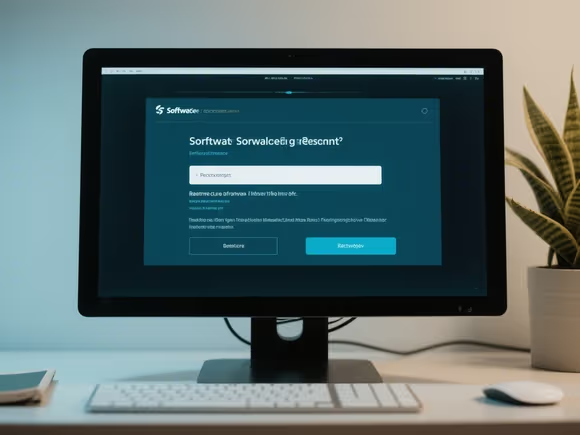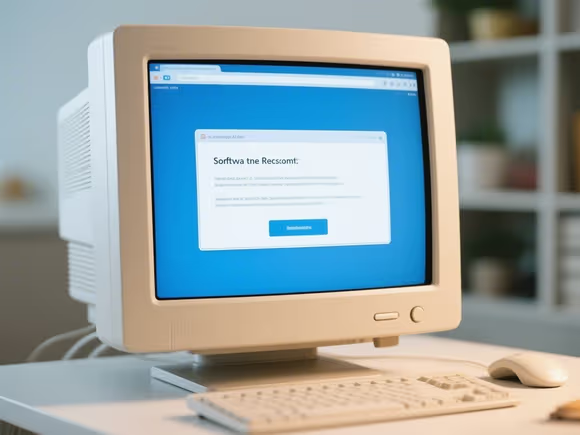
一、软件自身问题
- 程序 Bug 或兼容性问题
- 软件版本存在未修复的代码错误,或与当前操作系统(如 Windows 11/10、macOS)不兼容,尤其在系统更新后可能出现冲突。
- 示例:旧版软件未适配新版系统的 API 接口,或多线程处理时出现死锁。
- 资源占用过载
- 软件自身设计缺陷,如内存泄漏(持续占用内存不释放)、算法低效导致 CPU 占用飙升,超过电脑负载能力。
- 典型场景:打开大型文件(如高清图片、复杂文档)时,软件预处理逻辑消耗过多资源。
二、系统资源不足
- 内存(RAM)不足
- 同时运行多个大型程序(如浏览器多标签页、设计软件、游戏),或后台服务(如更新进程、云同步)占用大量内存,导致当前软件无法分配到足够资源而冻结。
- 任务管理器(Ctrl+Shift+Esc)可查看 “内存” 占用,若长期接近或超过 100%,易引发无响应。
- CPU 负载过高
- 软件执行高计算任务(如视频渲染、病毒扫描),或后台有恶意程序(如挖矿软件)非法占用 CPU,导致系统调度失衡,软件无法及时响应操作。
三、硬件或驱动问题
- 存储设备故障或性能瓶颈
- 机械硬盘(HDD)老化、出现坏道,或固态硬盘(SSD)读写速度下降,导致软件读取数据延迟,表现为假死。
- 外接 U 盘、移动硬盘等设备接触不良或兼容性差,拖累数据传输效率。
- 显卡驱动异常
- 图形相关软件(如设计工具、游戏)依赖显卡渲染,若显卡驱动版本过旧、安装错误或与硬件不兼容,可能导致画面冻结或程序无响应。
- 可通过设备管理器检查驱动状态,或使用显卡厂商工具(如 NVIDIA GeForce Experience)更新驱动。
四、系统或后台干扰
- 操作系统故障
- 系统文件损坏(如注册表错误、系统更新残留)、后台服务崩溃,或多任务调度机制失效,导致软件进程被阻塞。
- 病毒或恶意软件在后台执行恶意操作(如加密文件、网络攻击),消耗资源并干扰正常程序运行。
- 后台进程冲突
- 安全软件(杀毒软件)实时扫描、云服务同步(如 OneDrive、百度网盘)或系统自动维护(如磁盘整理)与当前软件争夺资源,引发短暂无响应。
五、外部因素或操作习惯
- 操作过于频繁或不当
- 短时间内高频操作(如快速点击界面、批量导入文件),软件来不及处理队列任务,导致暂时卡住。
- 同时打开过多窗口或插件(如浏览器安装大量扩展程序),增加软件内存和 CPU 负担。
- 外接设备兼容性
- 键盘、鼠标、打印机等外设驱动不兼容,或连接时触发系统中断错误,间接影响软件运行稳定性。
临时解决方法(针对无响应场景)
- 强制结束进程:通过任务管理器(Ctrl+Shift+Esc)找到无响应程序,右键 “结束任务”。
- 释放资源:关闭不必要的后台程序,清理内存(如重启电脑)。
- 更新与排查:检查软件 / 系统更新,扫描病毒,或通过 “安全模式” 启动电脑,排除第三方程序干扰。
长期预防建议
- 定期更新软件和系统,确保兼容性和修复已知 Bug。
- 升级硬件配置(如增加内存、更换 SSD),尤其针对高频使用大型软件的场景。
- 养成良好习惯:避免同时运行过多程序,定期清理后台冗余进程,使用任务管理器监控资源占用。
若某软件频繁无响应,可尝试卸载后重新安装,或向软件厂商反馈具体报错日志(如有),以便定位问题根源。